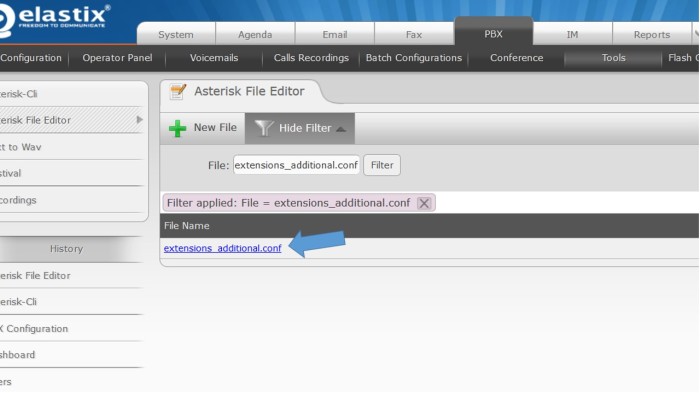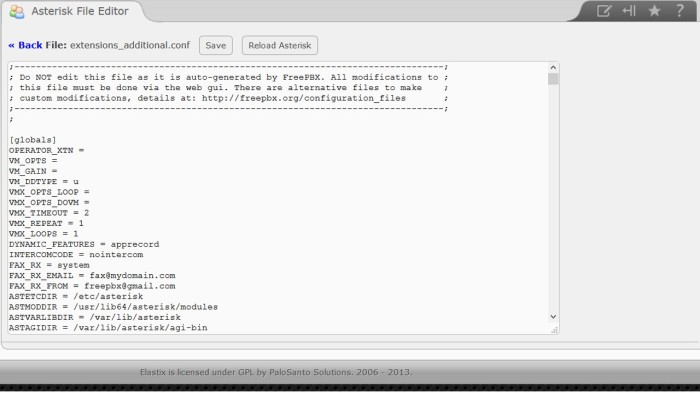En la versión 2.5.0 de Elastix tiene el inconveniente de que si se utiliza la funcion «Pinset» para que pida la contraseña al hacer una llamada, esta la solicita dos veces.
Para solucionar temporalmente este inconveniente es necesario editar el archivo «extensions_additional.conf» y comentar 4 lineas que estan duplicadas. A continuacion se muestra los pasos para realizarlo.
Lo primero que hay que hacer es entrar portal web de Elastix, entrar a PBX >Tools >Asterisk File Editor en donde nos mostrara los archivos de configuracion de Elastix.
Oprimimos el boton «Show Filter» como muestra la imagen…

…y tecleamos el archivo a buscar que es «extensions_additional.conf» y damos click al archivo.
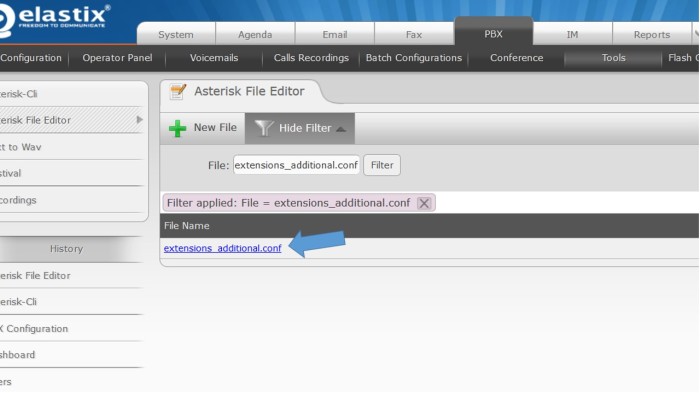
Nos debe aparecer el contenido del archivo como lo muestra la imagen.
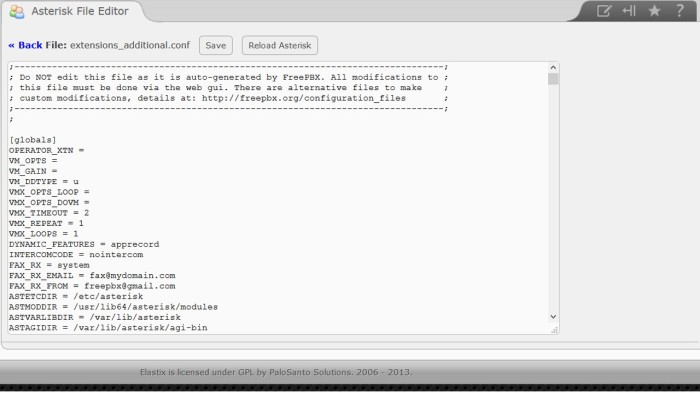
Ahora ocupamos situarnos en la rutina «macro-pinset» por lo que oprimimos «Ctrl-F» para que nos salga la herramienta de buscar del navegador y tecleamos «»macro-pinset» para que nos situe en donde esta la rutina.

Ahora procedemos a comentar con punto y coma (;) las 4 lineas que están repetidas que son las que están señaladas en la siguiente imagen:

Por ultimo, le damos «Save» y «Reload Asterisk» y debera pedir una sola vez la contraseña.
El problema de esta solución es que como se esta editando un archivo additional, este se sobre escribirá y perderá los cambios manuales que hayan hecho cada vez que hagan un cambio en cualquier opción de la pagina web de Elastix, por lo que cada vez que modifiquen algo desde la pagina web, deberán editar al final el archivo.
Espero que esta guía les sea útil.
Escrito por Miguel Angel Muzquiz Lizarraga